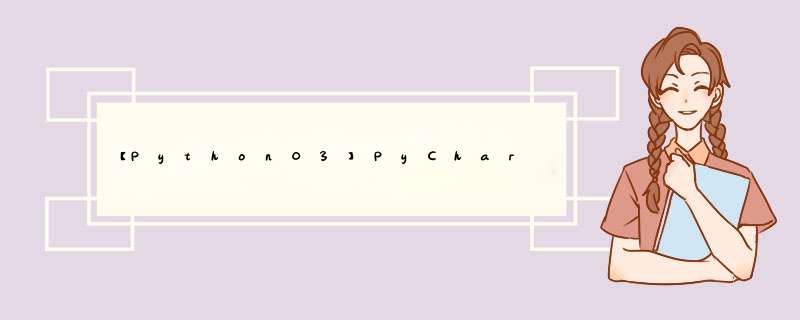
1. 首先进入链接去官网下载PyCharm安装包。
选择community社区版。
改一下安装路径,然后直接默认选项,安装完成!
Download PyCharm: Python IDE for Professional Developers by JetBrainsDownload the latest version of PyCharm for Windows, macOS or Linux.http://www.jetbrains.com/pycharm/download/#section=windows
2. 接下来我们点开桌面上的快捷应用PyCharm Community Edition 。
① 首先进入眼帘的是它。
② 我们点击New Project。
在下面的对话框当中,我们可以更改我们可以使用方便的工作路径(建议不要使用C盘),选择下载好的python解释器,此时我本机是python3.9。
接着点击下一步。
③ 新建好一个项目之后,我们可以在界面中看到我们建立好的项目,我建立的项目是22020405first项目。
④ 下一步,我们可以在File->Settings中,查找File and Code Templates去设置新建python文件的模板。
⑤ 在22020405first项目中右击New->Python File。
d出下面的对话框,这里我以first来命名。
⑥ 新建成功之后,可以看到可以自动将注释信息,并且系统时间,直接带出来。
⑦ 我们可以畅快的在下面的空白处书写代码啦,右键选择Run,就可以在下面看到打印的信息。
【Pycharm安装教程就是这些~如有不对之处,欢迎批评指正。
】
欢迎分享,转载请注明来源:内存溢出

 微信扫一扫
微信扫一扫
 支付宝扫一扫
支付宝扫一扫
评论列表(0条)